“jupyter notebook 不能导入python库但是终端上可以实现”的问题的解决
在使用jupyter notebook的过程中,创建了一个新的环境(anaconda中env)后遇到了这样一个问题,就是:
在jupyter notebook上运行程序,中间发现有一个python库未曾下载,因此,我们调出了cmd 命令窗口,把我们需要的python通过pip的形式下载完成,并且在cmd命令窗口上已经实测“已经下载安装成功”,但是jupyter notebook中仍然显示没有下载该模块。
对于该问题,我们通过以下命令查看import是直接从哪个路径中导入python库的
import sys
print(sys.path) # 输出的是一个列表
我们发现输出结果中没有我们创建的新环境的路径,比如:我们创建的环境为XXX,则在下载的Python库一般在anaconda3\env\XXX\lib\site-package,也可以pip install xyz导入一下你要下载的python库,看看它下载到哪了。
因此我们要做的就是把这个路径加入到sys.path中,也就是sys.path.append("anaconda3\env\XXX\lib\site-package")
++++++++++++++++++++++手动分割线+++++++++
上述提供的方法有一个缺点,就是:
对于每次终端下启动的jupyter notebook,我们都需进行上述操作来解决我们的问题,不存在永久解决的,因此,我们希望能有一个永久解决的办法。
分别在电脑终端和jupyter notebook中、不同的anaconda环境下执行下述操作(假设我们有两个anaconda环境,分别为env1和env2)
import sys
sys.executable
我们发现,
在终端下的运行结果,分别是D:\\anaconda3\\envs\\env1\\python.exe和D:\\anaconda3\\envs\\env2\\python.exe
在jupyter notebook中的运行结果都是D:\\anaconda3\\envs\\env1\\python.exe
所以,可能是由于sys.executable的问题,使得在env2环境下激活的jupyter notebook中无法导入该环境下通过pip或者conda下载的python库
在终端中直接执行ipython kernelspec list,输出结果为
[TerminalIPythonApp] WARNING | Subcommand `ipython kernelspec` is deprecated and will be removed in future versions.
[TerminalIPythonApp] WARNING | You likely want to use `jupyter kernelspec` in the future
Available kernels:
python3 C:\Users\jluaa\AppData\Roaming\jupyter\kernels\python3
我们打开输出所示的路径的文件,文件内容为:
{
"argv": [
"D:\\anaconda3\\envs\\env1\\python.exe",
"-m",
"ipykernel_launcher",
"-f",
"{connection_file}"
],
"display_name": "Python 3",
"language": "python"
}
把其中的D:\\anaconda3\\envs\\env1\\python.exe改成D:\\anaconda3\\envs\\env2\\python.exe
那么上面的所说的问题就能完美解决了
################继续分割#############################
用了多日的jupyter notebook,今天突然发现自己陷入了一个误区,就是我们在学习python的时候用的是anaconda,当我们要用python处理不同种类的问题时,显然安装多个版本的anaconda会显得很麻烦,因此,在这里,我们可以通过anaconda的虚拟环境来解决的不同的问题(提一下,就是通过
conda create -n env_name python=3.6来创建自己所需的虚拟环境,python版本可以根据所需要配置的python库来确定),那么,对于交互式编程,jupyter notebook必不可少,但是我们jupyter notebook 插件是该安装在什么地方呢?
不知道别人有没有存在这样的理解误区,本人一直把jupyter notebook当作是每个anaconda虚拟环境下必备的插件,也就是说,如果我们要使用该环境下的python库,就必须通过conda activate env_name切换到该虚拟环境下,之后通过jupyter notebook打开交互式页面,进行编程,这或许就会出现上述本文中最初的那个问题(在本环境下打开的jupyter notebook,为何sys.executable显示的确实另一个虚拟环境的路径呢?),而且我们创建了那么多虚拟环境,为什么jupyter notebook界面上的运行内核一直是python3(本人安装的anaconda3)呢?即使我们在虚拟环境env_name中安装的是python=2.7,jupyter notebook的运行内核依旧是python3呢?
所以,jupyter notebook是我们安装的anaconda对应的插件,其内核也就是anaconda所对应的python版本,而对于在anaconda这个大的环境下创建的虚拟环境以及在这个环境下启动的jupyter notebook都是anaconda对应的最原始的那个。如果我们要想在jupyter notebook中切换各个虚拟环境的版本,不需要像前面所说的那样,必须在对应的虚拟换下启动jupyter notebook,我们只需要安装一个插件,就可以直接在jupyter notebook中切换各个运行环境。
插件安装如下:
在终端中输入下面命令,
conda install nb_conda
之后启动jupyter notebook
此时,jupyter notebook主页中的新建选项为

我们就可以在我们已经创建的虚拟环境下创建新文件(图中所示,为jupyter notebook主页右上角新建选项中的子选项,由于图片看不清,俺也解决不了,等解决了在换清晰图像吧!)
如果我们打开已经编辑好的文件,希望通过特定的虚拟环境运行,可以按照如下方式
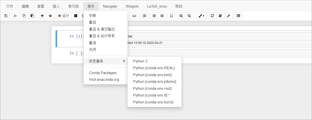
内容为:打开ipynb文件后,菜单栏中的服务->改变服务->我们要的虚拟环境
这就很完美!
通过这样直接切换虚拟环境的方式,本文章最初的那个问题也就迎刃而解了

